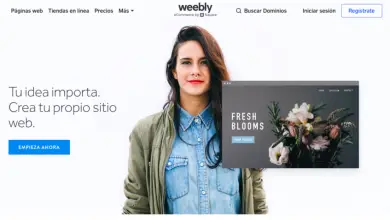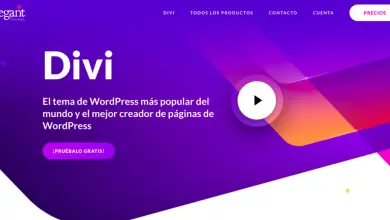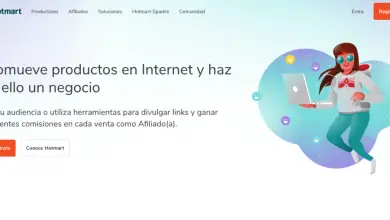Wie erstelle ich Thumbnails für YouTube?
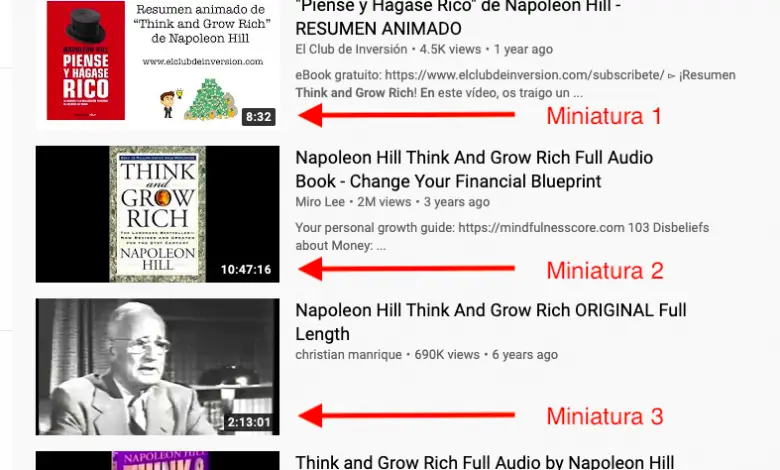
In diesem Artikel werden wir sehen So erstellen Sie Thumbnails für YouTube kostenlos, schnell und einfach. Wenn Sie möchten, dass Ihre Videos Aufmerksamkeit erregen und jeden Tag mehr Besucher erhalten ...
Lesen Sie diesen Artikel von Anfang bis Ende.
Lassen Sie uns beginnen!
Was ist ein Thumbnail auf YouTube?
Wenn Sie mit all dem noch nicht vertraut sind, machen Sie sich keine Sorgen, hier sind einige Grundlagen und einige häufig gestellte Fragen zu diesem Thema. Im Gegenteil, wenn Sie Erfahrung haben und in all dem bereits gut abschneiden, können Sie diesen Teil überspringen und den Leitfaden durchgehen.
Ein YouTube-Thumbnail ist ein „Vorschaubild“ Ihres Videos. Sie dienen dazu, die Aufmerksamkeit der Menschen visuell zu fesseln und so den Klick und die Visualisierung zu erhalten.
Schauen Sie sich das folgende Bild mit einigen an 4 Beispiele für Miniaturansichten bei einer YouTube-Suche:
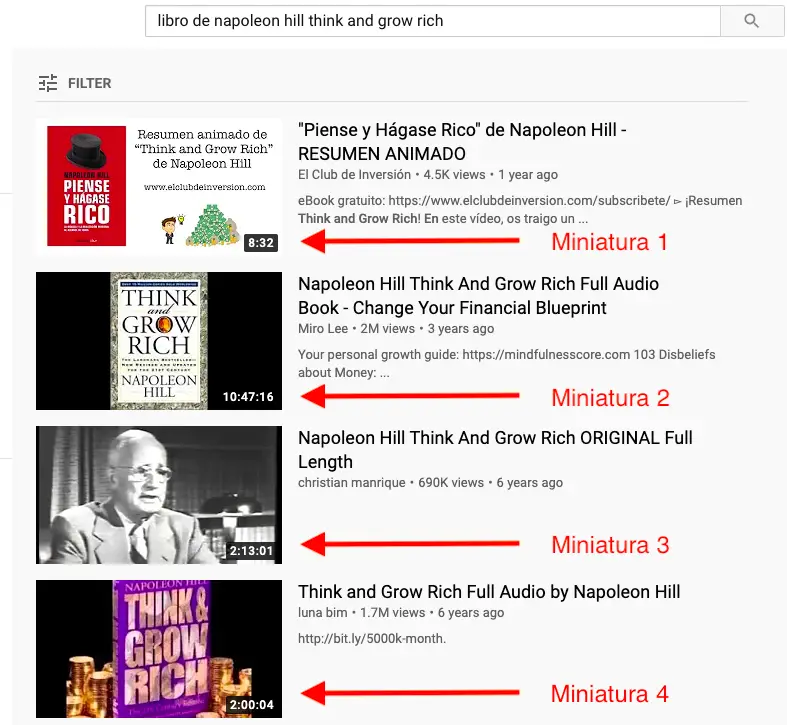
Das Bild zeigt 4 Beispiel-Thumbnails für YouTube. Miniaturansichten sollten den Inhalt des Videos darstellen und mit dem Titel, der Beschreibung und anderen Elementen übereinstimmen.
Im obigen Bild sehen wir 4 Videos für dieselbe Suche auf YouTube und jedes hat ein anderes Thumbnail.
Einige Videos haben ein Standard-Thumbnail. Andere haben benutzerdefinierte Miniaturansichten, die attraktiver und professioneller aussehen usw.
Aber hier ist die Frage:
L os-Videos, die attraktive professionelle Bilder sind und mehr Aufrufe erhalten als Videos, die schlampig aussehen (wenn Sie wissen, was ich meine).
Logischerweise reicht ein gutes Thumbnail nicht aus, um ein erfolgreiches YouTube-Video zu garantieren, aber es ist ein guter Anfang. Jedes Detail Ihres Videos ist ein kleines Puzzleteil.
Der erste Eindruck von YouTube zählt: Titel, Beschreibung und Thumbnail
Das ist richtig, das Wichtigste beim Erstellen eines Videos ist, dass der Inhalt qualitativ hochwertig ist. Beim Hochladen auf YouTube müssen Sie sich jedoch mit vielen anderen YouTubern messen und einige Anstrengungen unternehmen, wenn Sie möchten, dass Ihre Videos gesehen werden.
Der Videotitel, die Beschreibung und das Thumbnail sind das Erste, was die Leute von jedem Video auf YouTube sehen, nachdem sie eine Suche durchgeführt haben, und genau hier liegt die Bedeutung dieser Elemente.
Was ist ein Standard-Thumbnail?
YouTube schlägt normalerweise drei verschiedene Frame-Bilder zur Auswahl als Video-Miniaturansicht vor. Wenn Sie keines auswählen, wählt YouTube zufällig eines dieser drei Bilder aus und zeigt es als Video-Thumbnail an.
Also, wenn Sie mit diesen Bildern einverstanden sind, dann machen Sie es. Andernfalls können Sie Ihre eigenen Bilder erstellen und hochladen. In der Tat wird empfohlen, dass alle Ihre Figuren zu 100% original sind.
Was ist ein personalisiertes Thumbnail?
Das ultimative Ziel des Hochladens benutzerdefinierter Thumbnails besteht darin, es attraktiv zu machen und mehr organischen Traffic auf Ihre Videos zu lenken.
Das Erstellen benutzerdefinierter Thumbnails für Ihre YouTube-Videos verleiht Ihnen einen Hauch von Professionalität und Originalität, der Ihnen nur Vorteile bringt. Profitieren Sie davon, dass Ihr Inhalt und Ihre Botschaft einzigartig sind.
Warum ist es wichtig, benutzerdefinierte Thumbnails zu verwenden?
In wenigen Worten:
Die Verwendung benutzerdefinierter Thumbnails für YouTube-Videos erhöht die Klickrate (CTR) Ihrer Videos.
Was ist CTR auf YouTube?
CTR (Click-Through-Rate) ist ein Messwert, der misst den Prozentsatz der Klicks, die ein Video im Vergleich zu den Impressionen erhält sie hatte über einen zeitraum.
Warum ist CTR wichtig?
Die CTR ist in YouTube wichtig, da sie die Kennzahl ist, die kennzeichnet, ob Ihre Thumbnails, Ihr Titel und Ihre Beschreibung Menschen auf Ihre Videos aufmerksam machen. Wenn es Klicks gibt, gibt es Interesse. Und wenn Interesse besteht, desto mehr Möglichkeiten haben Sie, diese Person zu Ihrem Abonnenten zu machen.
Ist einfach:
Je höher die CTR, desto höher der Gewinn Ihres YouTube-Kanals.
Mit anderen Worten, die CTR ist direkt proportional zum Anstieg Ihrer Besuche und Ihres Einkommens. Daher ist es Es ist wichtig, attraktive Thumbnails zu verwenden, um die Klickrate aller Ihrer Videos zu erhöhen.
Werkzeuge zur Aufkleberherstellung
Nicht jeder hat Designkenntnisse und / oder -fähigkeiten. Deshalb sind Tools und Programme, die bei dieser Aufgabe helfen, auf dem Markt willkommen.
Es gibt kostenlose und kostenpflichtige Programme, mit denen Sie die qualitativ hochwertigen YouTube-Miniaturansichten erstellen können, die Sie benötigen. Die Möglichkeiten sind zahlreich...
In diesem Handbuch werden wir jedoch sehen, wie Sie Thumbnails für YouTube mit einem bestimmten kostenlosen Tool erstellen, das bei YouTube-Content-Erstellern immer beliebter wird. Dieses Werkzeug ist: TubeBuddy ...
Was ist TubeBuddy und wozu dient es?
TubeBuddy gilt als Werkzeug Nr. 1 zum Verwalten, Optimieren und einen YouTube-Kanal entwickeln. Lässt sich 100% kostenlos als Browsererweiterung installieren.
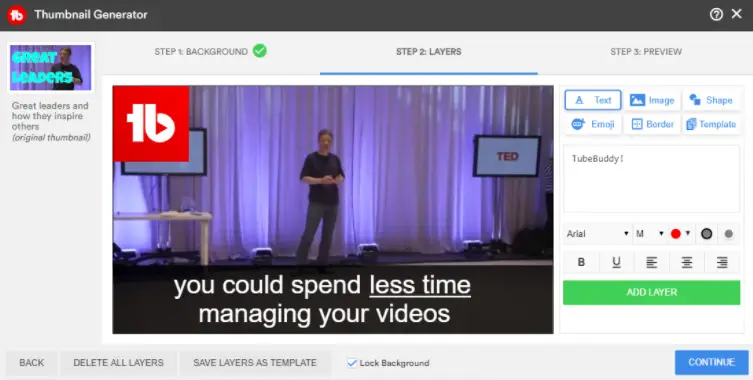
TubeBuddy ist eine kostenlose mobile App und Browsererweiterung, die sich direkt in YouTube integriert, damit du deinen Kanal ganz einfach verwalten kannst.
Mit TubeBuddy profitierst du von vielen Funktionen von YouTube-SEO besondere das macht wirklich den unterschied!
Wenn Sie weitere Informationen zu diesem Programm wünschen, können Sie unseren vollständigen Artikel unter lesen TubeBuddy auf Spanisch.
Kann ich mit TubeBuddy kostenlos Thumbnails erstellen?
Ja, mit TubeBuddy können Sie einfach, schnell und kostenlos qualitativ hochwertige Miniaturansichten erstellen. Alles, ohne die Benutzeroberfläche von YouTube Studio zu verlassen.
Sehen wir uns nun an, wie Sie mit diesem Tool ein benutzerdefiniertes YouTube-Miniaturbild erstellen. Führen Sie die folgenden Schritte aus, um ein Thumbnail zu erstellen und Ihrem Video hinzuzufügen.
So erstellen Sie Miniaturansichten mit TubeBuddy
Um zu beginnen, müssen Sie TubeBuddy beitreten. Dies ist ein Tool, das kostenlos als Browsererweiterung installiert wird.
Sobald die Installation abgeschlossen ist, hast du jedes Mal, wenn du YouTube öffnest, eine andere Benutzeroberfläche voller relevanter Daten und wichtiger Informationen zur Verbesserung deines Kanals.
==> Geben Sie hier ein, um TubeBuddy kostenlos installieren in Ihrem Browser.
So erstellen Sie Thumbnails mit TubeBuddy - Schritt #2: Erstellen Sie Ihr Thumbnail
Nachdem Sie TubeBuddy in Ihrem Browser installiert haben, navigieren Sie zu YouTube Studio> Videos und bearbeiten Sie das Video, in dem Sie die Miniaturansicht erstellen möchten.
Klicken Sie dann auf der Videodetailseite auf die Schaltfläche TubeBuddy » CREATE EIN THUMBNAIL Wie das folgende Bild zeigt:
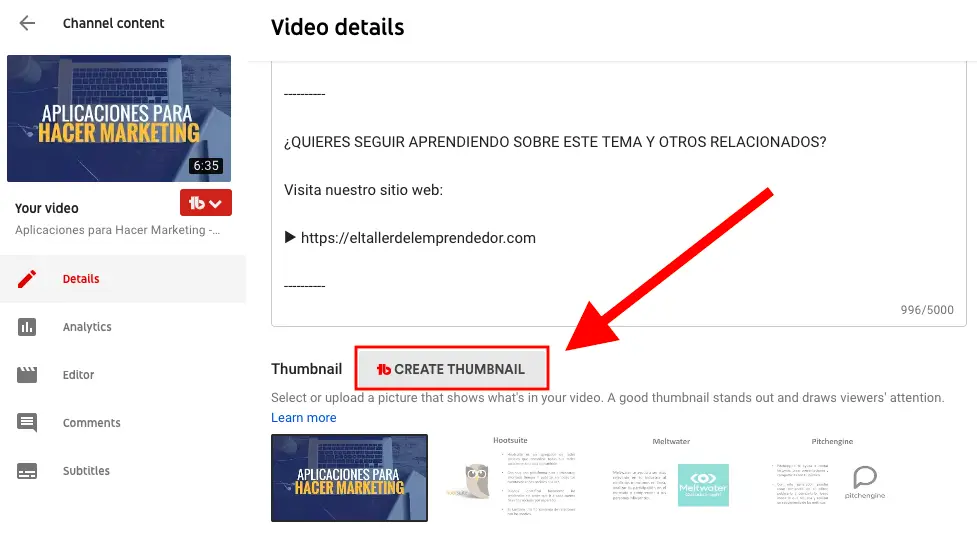
Eine der beliebtesten Funktionen bei den Benutzern ist die direkte Integration des Programms in YouTube. Mit diesem Tool können Sie Ihre Thumbnails erstellen, ohne YouTube Studio verlassen zu müssen, was den gesamten Vorgang beschleunigt.
dieser Wille wird dazu führen " Thumbnail-Generator Von TubeBuddy. Auf der linken Seite zeigt TubeBuddy das aktuelle Thumbnail mit dem ausgewählten Video an.
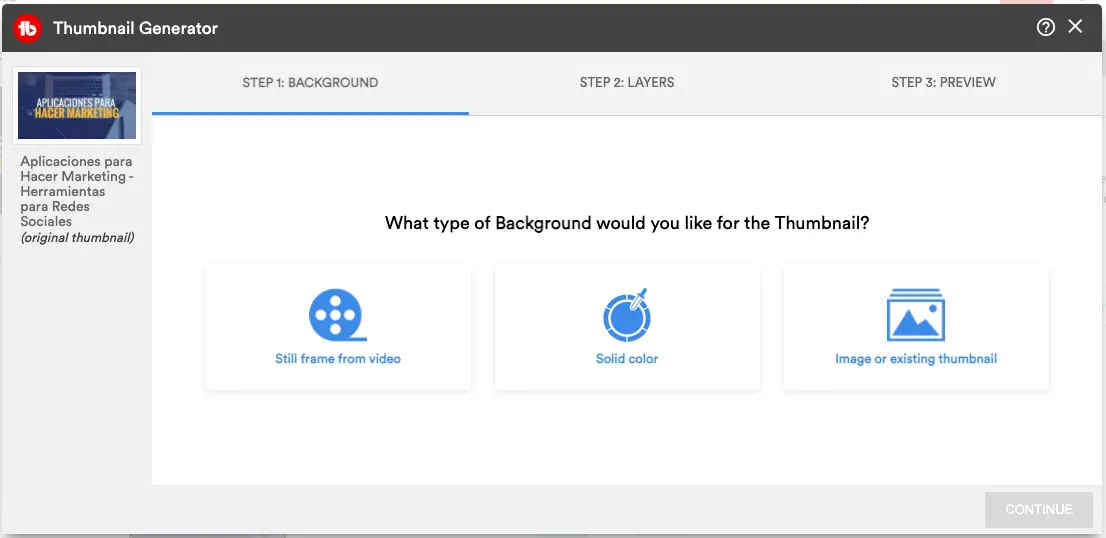
Mit dem TubeBuddy-Tool können Sie Miniaturansichten von Grund auf neu erstellen, beginnend mit einem Screenshot Ihres Videos, einer Hintergrundfarbe oder einem Bild.
Um Ihre Thumbnails für YouTube am besten zu erstellen, TubeBuddy unterteilt die Prozesse in 3 Ebenen. Diese sind:
1.- Hinten - Plan: Fügen Sie einen benutzerdefinierten Thumbnail-Hintergrund oder Frame des Videos hinzu.
2.- Schicht: Fügen Sie der Miniaturansichtsebene Text, Emojis und Bilder hinzu.
3.- Vorschau: Hier erhalten Sie eine Vorschau Ihres Thumbnails, wie es auf YouTube, Facebook und Twitter aussieht.
Schauen wir uns jede dieser Ebenen im Detail an:
Gering
Im Hintergrundbereich können Sie das Hintergrundbild Ihres Video-Thumbnails hinzufügen. Sie können eine solide Hintergrundfarbe (oder) Ihr eigenes Bild (oder) die Standbilder des Videobilds hinzufügen.
Verwenden Sie die Standbilder aus der Videobildoption, wenn das Video lustige oder interessante Momente enthält. Wenn Sie Ihre eigenen Hintergrundbildmedien hochladen, laden Sie diese in einer Auflösung von 1280 x 720 hoch.
Für dieses Beispiel und wie das folgende Bild zeigt, habe ich ein Hintergrundbild von TubeBuddy verwendet.
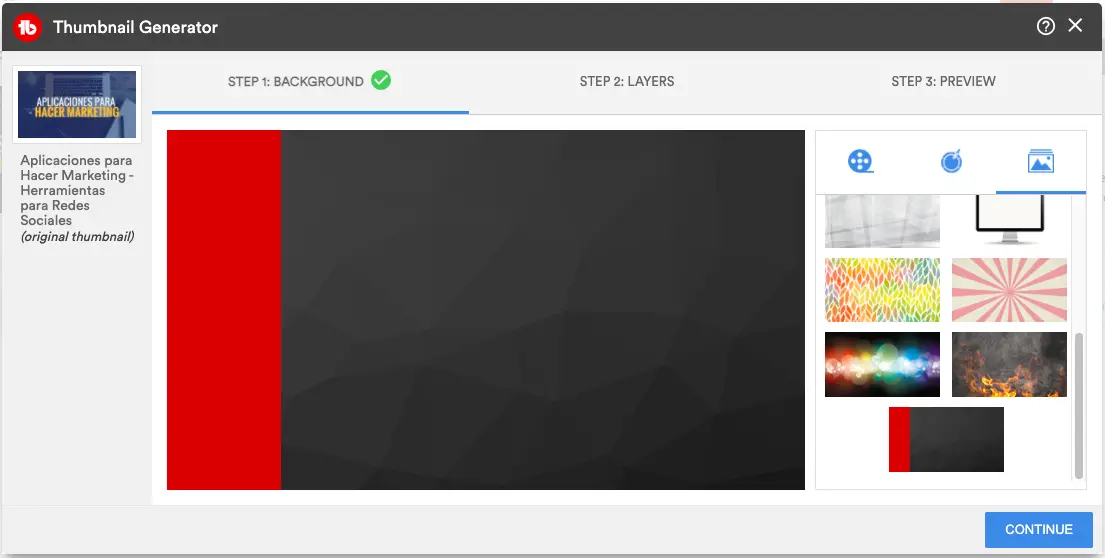
Das Bild zeigt eine von TubeBuddy bereitgestellte rot-schwarze Hintergrundfarbe, in der Sie mit der Erstellung Ihres Thumbnails beginnen können.
Nachdem Sie den Hintergrund ausgewählt haben, klicken Sie auf " WEITER «.
Windeln
Jetzt können Sie im Abschnitt „Ebenen“ Texte, Emojis, Bilder, Rahmen und Vorlagen hinzufügen. Versuchen Sie, große Schriftarten zu verwenden und die attraktiven Ebenen hervorzuheben. Wenn Sie beispielsweise ein Video-Tutorial erstellen und die Tools kostenlos sind, erwähnen Sie das Wort "Free" etwas größer als die anderen.
TubeBuddy ermöglicht es Ihnen, verschiedene Schriftgrößen von "XS" bis "XXXL" hinzuzufügen. Außerdem können Sie verschiedene Schriftarten verwenden und wenn Sie eine Ihrer eigenen Schriftarten herunterladen möchten, ist dies auch möglich.
Die folgende Abbildung zeigt, wie Sie Ihrem Thumbnail neue Ebenen mit Elementen hinzufügen, die Sie möchten.
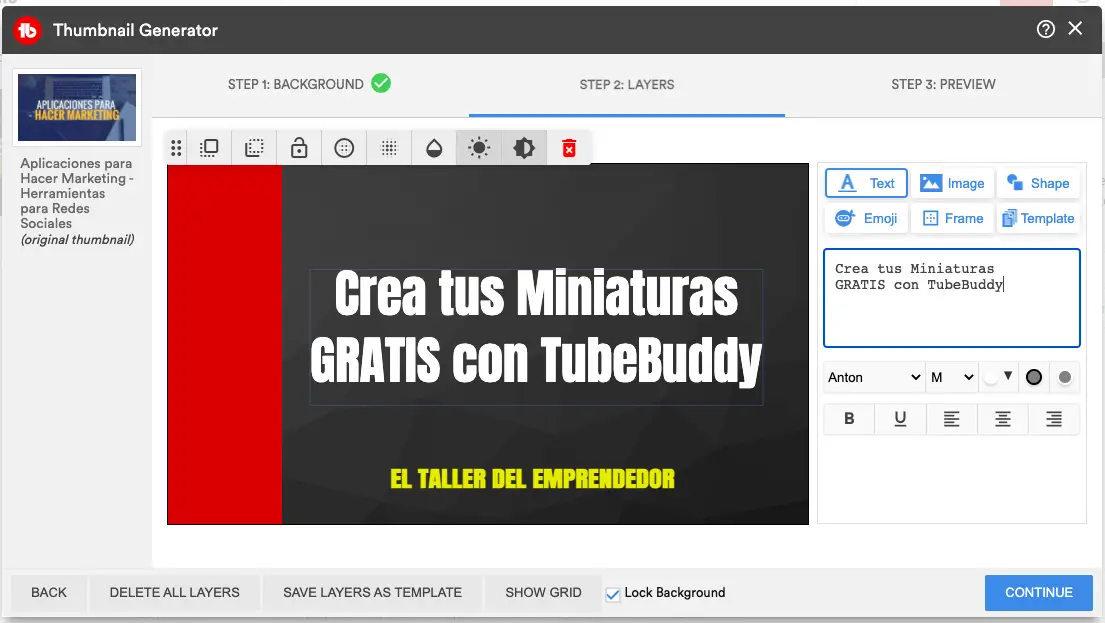
Nachdem Sie einen Hintergrund für Ihr neues Thumbnail ausgewählt haben, können Sie "Ebenen" hinzufügen, die Text, Emojis, Elemente usw. sein können.
Wählen Sie die besten Dinge aus diesen Optionen aus und verwenden Sie sie auf Ihrem Thumbnail.
Wenn Sie möchten, speichern Sie die Miniaturansichtsvorlage für zukünftige Videos mit der Schaltfläche "Ebenen als Vorlage speichern" am unteren Rand der Seite.
Wenn Sie mit Ihrem Design einverstanden sind, gehen Sie zur Vorschauseite.
Übersicht
Der letzte Teil ist die Möglichkeit, Ihr Thumbnail auf verschiedenen Plattformen (Facebook, Twitter) anzuzeigen. Stellen Sie sicher, dass der Aufkleber auf allen Geräten (Telefon, Tablet, Computer) ausreichend sichtbar ist.
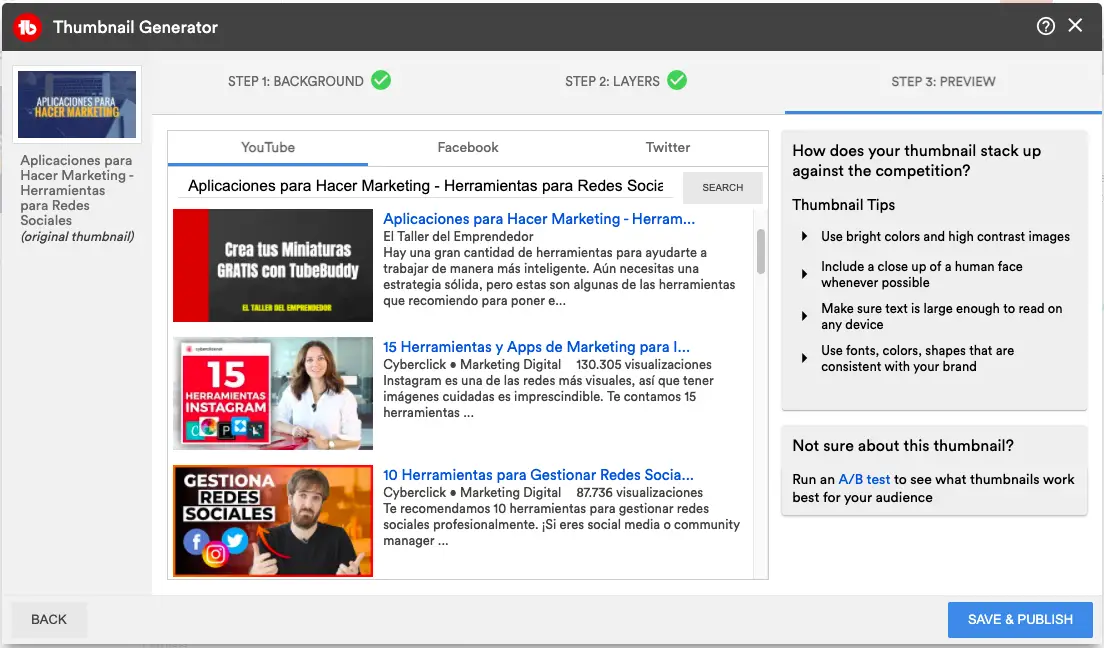
Schließlich können Sie mit TubeBuddy sehen, wie Ihr Thumbnail in den YouTube-Suchergebnissen aussehen wird, sobald es erstellt und veröffentlicht wurde.
Wenn Sie schließlich mit dem Miniaturbild zufrieden sind, klicken Sie auf die Schaltfläche „Speichern und veröffentlichen“. Schauen Sie sich auch die Miniaturtipps von TubeBuddy auf der rechten Seite an.
TubeBuddy ermöglicht es Ihnen auch, die erstellten Miniaturansichten herunterzuladen, sodass Sie sie überall verwenden können.
Welche Größe und Format YouTube-Miniaturansichten sollten sie haben ?
Um Ihnen eine Vorstellung von der Größe Ihrer Thumbnails auf YouTube zu geben:
- Bildauflösung: 1280*720.
- Pixel: 640.
- Formate: JPG, GIF, PNG.
- Limit: 2 MB.
- Bericht : 16: 9.
Die beste Größe für ein benutzerdefiniertes YouTube-Miniaturbild ist 16: 9. Die Auflösung der Thumbnails auf YouTube beträgt 1280 × 720.
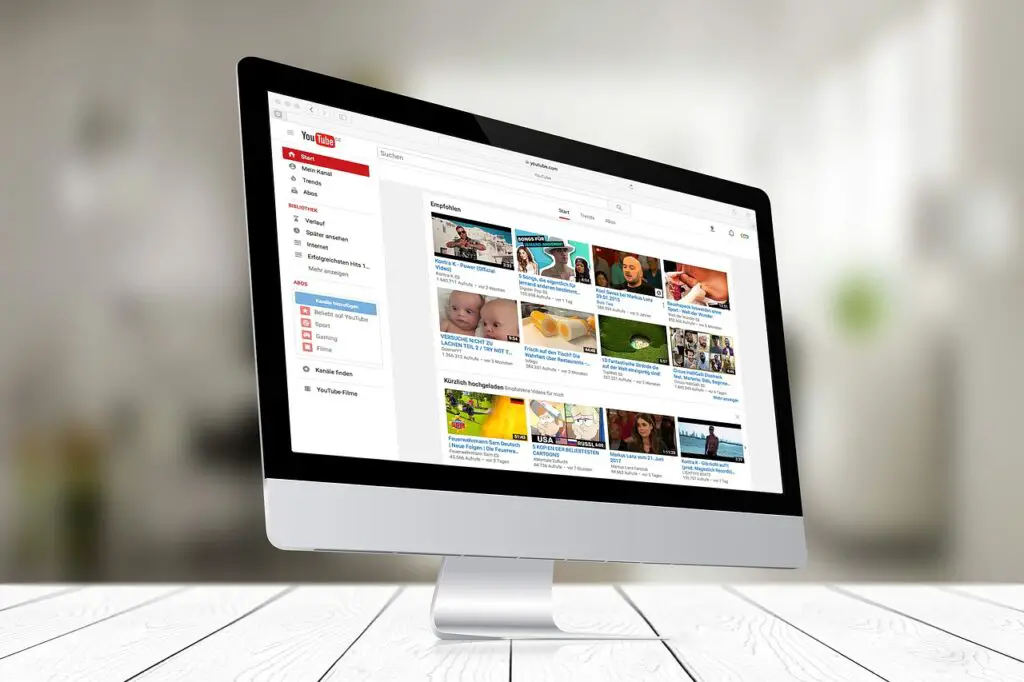
So oder so müssen Sie sich keine Sorgen machen, denn bei der Verwendung von TubeBuddy kümmert sich das Programm um alles, was Größe und Auflösung betrifft.
Tipps zum Erstellen von Miniaturansichten
Hier sind einige praktische Tipps, die Ihnen helfen, erstaunliche und effektive Thumbnails für Ihren YouTube-Kanal zu erstellen:
# 1: Füge eingängige Wörter hinzu
Versuchen Sie beim Erstellen von Miniaturansichten, ein paar Wörter hinzuzufügen, die die Aufmerksamkeit Ihres Publikums auf sich ziehen. Zum Beispiel: "Kostenlos", "Rezensionen", "Beste", "Rabatt", "Promo-Code" wie diese.
# 2: Verwenden Sie große Schriftarten
Wenn Sie eingängige Wörter verwendet haben, wenden Sie größere Schriftarten auf diese Wörter an oder markieren Sie sie. Das Hinzufügen einer kleineren Schriftgröße bringt Ihnen nichts, selbst wenn das Video qualitativ hochwertigen Inhalt hat.
# 3: Füge lustige Momente / Titel ein
Wenn Ihr Inhalt lustige Momente enthält, können Sie Screenshots einfügen, um die Aufmerksamkeit der Leute zu erregen. Sie können die von Ihnen eingefügten Texte auf die gleiche Weise verwenden.
# 4: Füge dein Kanallogo hinzu
In jeder benutzerdefinierten YouTube-Thumbnail-Vorlage können Sie Ihr Kanal-, Firmen- oder Markenlogo hinzufügen, wenn Sie möchten.
Das Hinzufügen eines Kanallogos ist nicht obligatorisch. Aber es ist eine einfache Marketingstrategie, um Ihre Marke mehr Menschen bekannt zu machen.
# 5: Behalte den gleichen Vorlagenstil bei
Versuchen Sie, sich an die gleichen Muster zu halten, die Sie in Ihren Miniaturansichten verwenden. Zuschauer können sich deinen Kanal leicht merken und überall dort festhalten, wo sie ihn finden.
# 6: Verwenden Sie keine ClickBait-Wörter
Damit meine ich, dass das Hinzufügen von Thumbnail-Wörtern, die für das Video irrelevant sind, nicht nur gut ist, um das Publikum zu fesseln. Es ist eine schlechte Praxis, die viele anwenden und die auf lange Sicht negative Folgen hat.
Bedenken Sie, dass Leute, die Ihre Inhalte sehen, schnell wissen, ob das Video mit dem im Thumbnail zitierten übereinstimmt oder nicht (dasselbe gilt für Ihren Videotitel) ...
Daher hat dies einen negativen Einfluss auf das Publikum des Kanals. Inzwischen sagen diese Ergebnisse YouTube, dass das Video nicht benutzerfreundlich ist. Daher beeinflusst es die SEO Ihrer Videos.
Zusammenfassung
Sich die Zeit zu nehmen, ein benutzerdefiniertes Thumbnail für jedes deiner Videos zu erstellen, ist ein wesentlicher Bestandteil der organischen YouTube-Suche. Dies wird Ihnen helfen, die Aufmerksamkeit Ihres Publikums zu gewinnen, Bewerben Sie Ihre YouTube-Videos und steigern Sie langfristig die Einnahmen Ihres Kanals.
Befolgen Sie die obigen Tipps, um für jedes Video das bestmögliche Thumbnail zu erstellen. Jede Kleinigkeit ist wichtig Erhöhen Sie die Anzahl der Aufrufe Ihrer Videos. Dabei spielen personalisierte Thumbnails eine wichtige Rolle. Denken Sie daran, dass große Ergebnisse ein Nebenprodukt von kleinen Dingen sind.
Teile dein Wissen
Glückwünsche
Sie sind am Ende unserer Anleitung zum Erstellen von Thumbnails für YouTube mit dem TubeBuddy-Tool angelangt. Dies ist eine kostenlose und extrem einfache Methode, mit der Sie originelle und hochwertige Miniaturansichten erstellen können. Wenn du. .. getan hast